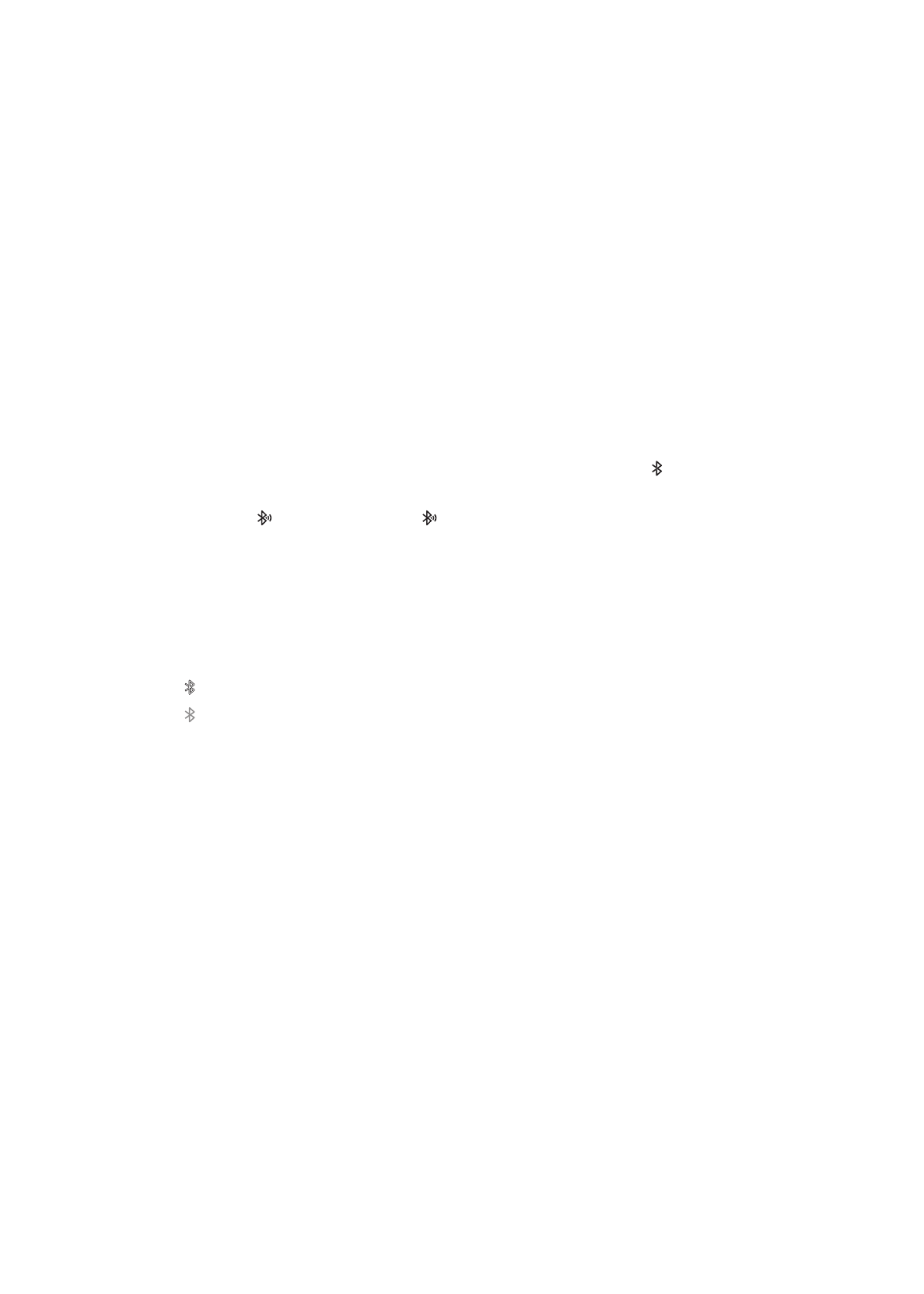
セキュリティ機能
セキュリティ機能は、ほかのユーザが
iPad
上の情報にアクセスできないように保護する場合に役立ちます。
パスコードとデータ保護
セキュリティを確保するために、
iPad
の電源を入れたり、スリープ解除したりするたびに、パスコードの入力を要
求するように設定できます。
パスコードを設定する:
「設定」>「一般」>「パスコードロック」>「パスコードをオンにする」と選択します。
4
桁のパスコードを入力し、確認のためもう一度入力します。
iPad
から、パスコードを入力してロックを解除するか、
パスコードロックの設定を表示するように求められます。
36
第
3
章
基本
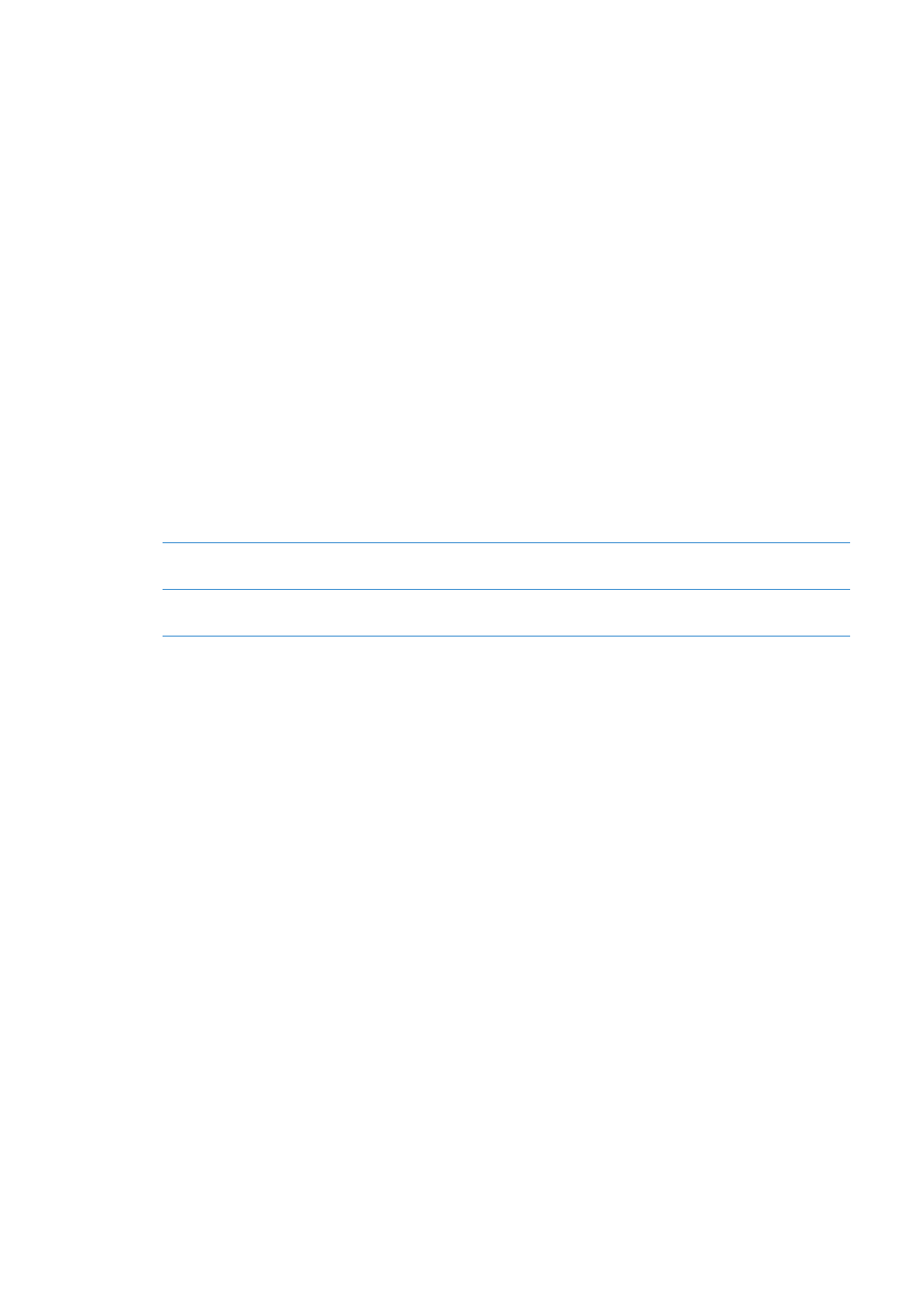
パスコードを設定すると、データ保護機能が有効になります。データ保護には、
iPad
に保存されたメールメッセー
ジや添付ファイルを暗号化するための鍵として、パスコードが使用されます。(データ保護機能は
App Store
から
入手可能な
App
で使用される場合もあります)
「設定」の「パスコードロック」画面の下部に表示される通知で、デー
タ保護機能が有効であることが分かります。
セキュリティを強化するには、「簡単なパスコード」(
4
桁の数字)を無効にして、数字、文字、句読点、特殊文字
を組み合わせたより強固なパスコードを使用します。
124
ページの「自動ロック」を参照してください。
iPad
を探す
「
iPad
を探す」では、
iPhone
、
iPod touch
、または別の
iPad
を使用して、紛失したり置き忘れた
iPad
の所
在地を調べることができます。「
iPad
を探す」は、
Mac
または
PC
の
Web
ブラウザで
www.icloud.com
または
www.me.com
にサインインして使用することもできます。「
iPad
を探す」では次のことを行うことができます:
Â
マップで探す:フルスクリーンマップ上で
iPad
のおおよその位置を表示します。
Â
メッセージを表示する/サウンドを再生する:
iPad
に表示するメッセージを作成したり、サウンドを
2
分間再生し
たりできます。
Â
リモートパスコードロック:離れた場所から
iPad
をロックして
4
桁のパスコードを作成します(以前に設定した
ことがなくてもかまいません)。
Â
リモートワイプ:
iPad
上のすべての情報とメディアを消去して、
iPad
を工場出荷時の設定に復元することで、プ
ライバシーを保護します。
重要:
これらの機能を使用するには、
iPad
の
iCloud
設定または
MobileMe
設定のどちらかで、「
iPad
を探す」
をオンにする必要があります。「
iPad
を探す」は、
1
つのアカウントでのみオンにできます。
iCloud
を使って「
iPad
を探す」をオンに
する
「設定」>「
iCloud
」と選択して、「
iPad
を探す」をオンにします。
MobileMe
を使って「
iPad
を探す」をオ
ンにする
「設定」>「メール
/
連絡先
/
カレンダー」と選択し、
MobileMe
アカウントをタップしてから、
「
iPad
を探す」をオンにします。
「
iPad
を探す」では、
Wi-Fi
を使用して
iPad
の所在地を探します。
Wi-Fi
がオフになっている場合や
iPad
が
Wi-Fi
ネットワークに接続されていない場合、「
iPad
を探す」で探すことはできません。
18
ページの「
iCloud
を使
用する」を参照してください。
37
第
3
章
基本